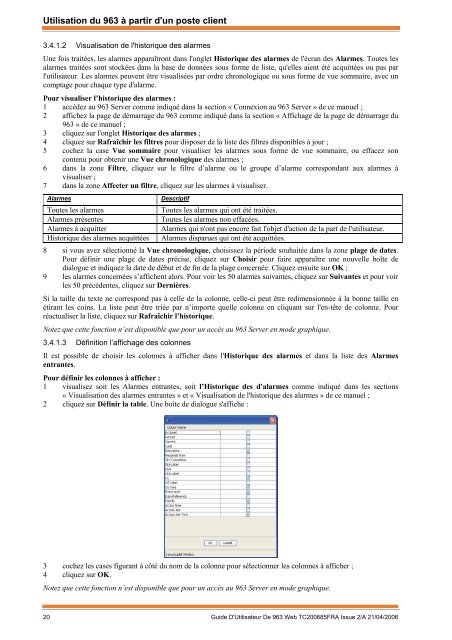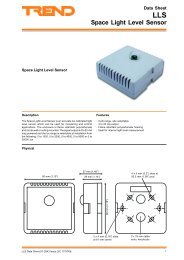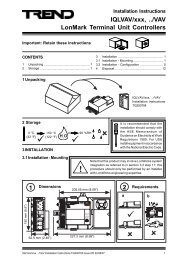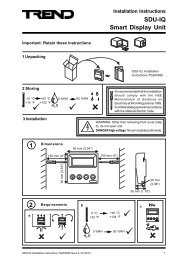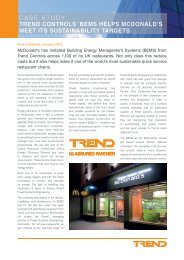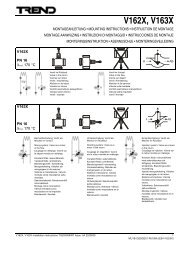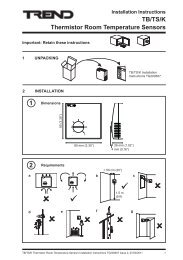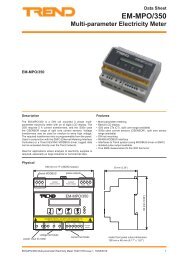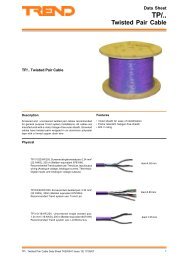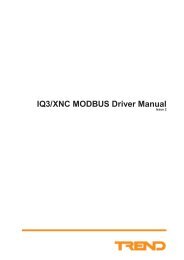Create successful ePaper yourself
Turn your PDF publications into a flip-book with our unique Google optimized e-Paper software.
Utilisation du 963 à partir d'un poste client3.4.1.2 Visualisation de l'historique des alarmesUne fois traitées, les alarmes apparaîtront dans l'onglet Historique des alarmes de l'écran des Alarmes. Toutes lesalarmes traitées sont stockées dans la base de données sous forme de liste, qu'elles aient été acquittées ou pas parl'utilisateur. Les alarmes peuvent être visualisées par ordre chronologique ou sous forme de vue sommaire, avec uncomptage pour chaque type d'alarme.Pour visualiser l’historique des alarmes :1 accédez au 963 Server comme indiqué dans la section « Connexion au 963 Server » de ce manuel ;2 affichez la page de démarrage du 963 comme indiqué dans la section « Affichage de la page de démarrage du963 » de ce manuel ;3 cliquez sur l'onglet Historique des alarmes ;4 cliquez sur Rafraîchir les filtres pour disposer de la liste des filtres disponibles à jour ;5 cochez la case Vue sommaire pour visualiser les alarmes sous forme de vue sommaire, ou effacez soncontenu pour obtenir une Vue chronologique des alarmes ;6 dans la zone Filtre, cliquez sur le filtre d’alarme ou le groupe d’alarme correspondant aux alarmes àvisualiser ;7 dans la zone Affecter un filtre, cliquez sur les alarmes à visualiser.AlarmesDescriptifToutes les alarmesToutes les alarmes qui ont été traitées.Alarmes présentesToutes les alarmes non effacées.Alarmes à acquitterAlarmes qui n'ont pas encore fait l'objet d'action de la part de l'utilisateur.Historique des alarmes acquittées Alarmes disparues qui ont été acquittées.8 si vous avez sélectionné la Vue chronologique, choisissez la période souhaitée dans la zone plage de dates.Pour définir une plage de dates précise, cliquez sur Choisir pour faire apparaître une nouvelle boîte dedialogue et indiquez la date de début et de fin de la plage concernée. Cliquez ensuite sur OK ;9 les alarmes concernées s’affichent alors. Pour voir les 50 alarmes suivantes, cliquez sur Suivantes et pour voirles 50 précédentes, cliquez sur Dernières.Si la taille du texte ne correspond pas à celle de la colonne, celle-ci peut être redimensionnée à la bonne taille enétirant les coins. La liste peut être triée par n’importe quelle colonne en cliquant sur l'en-tête de colonne. Pourréactualiser la liste, cliquez sur Rafraîchir l’historique.Notez que cette fonction n’est disponible que pour un accès au 963 Server en mode graphique.3.4.1.3 Définition l’affichage des colonnesIl est possible de choisir les colonnes à afficher dans l'Historique des alarmes et dans la liste des Alarmesentrantes.Pour définir les colonnes à afficher :1 visualisez soit les Alarmes entrantes, soit l’Historique des d'alarmes comme indiqué dans les sections« Visualisation des alarmes entrantes » et « Visualisation de l'historique des alarmes » de ce manuel ;2 cliquez sur Définir la table. Une boîte de dialogue s'affiche :3 cochez les cases figurant à côté du nom de la colonne pour sélectionner les colonnes à afficher ;4 cliquez sur OK.Notez que cette fonction n’est disponible que pour un accès au 963 Server en mode graphique.20Guide D'Utilisateur De 963 Web TC200685FRA Issue 2/A 21/04/2006